Spotify có tiếp tục tạm dừng ngẫu nhiên không? Đây là cách khắc phục
Đường dẫn nhanh
⭐Kiểm tra xem có ai đang cố sử dụng tài khoản Spotify của bạn không
⭐Cập nhật Spotify lên phiên bản mới nhất
⭐Xóa bộ đệm Spotify để xóa dữ liệu bị hỏng
⭐Kiểm tra kết nối Internet của bạn
⭐Kiểm tra kết nối Bluetooth với thiết bị của bạn
⭐Kiểm tra quyền của ứng dụng trên Android và iOS
Spotify là một nền tảng phát trực tuyến đặc biệt cung cấp khả năng truy cập liền mạch vào hàng triệu bài hát của nhiều nghệ sĩ khác nhau trên khắp thế giới. Tuy nhiên, người dùng đôi khi có thể gặp phải những khó khăn kỹ thuật như tạm dừng không liên tục trong khi phát lại, điều này có thể khá khó chịu. May mắn thay, có một số bước khắc phục sự cố mà bạn có thể thực hiện để giải quyết những sự cố này và khôi phục việc thưởng thức thư viện nhạc của họ trên Spotify không bị gián đoạn.
Kiểm tra xem có ai đang cố sử dụng tài khoản Spotify của bạn không
Ban đầu, chúng tôi sẽ giải quyết nhiệm vụ xác minh đơn giản nhất, liên quan đến thách thức phổ biến về việc tạm dừng dịch vụ Spotify không liên tục do truy cập trái phép bởi một cá nhân đã giành được quyền truy cập vào tài khoản của một người thông qua các phương tiện như chia sẻ thông tin đăng nhập tài khoản hoặc bị đăng nhập đồng thời. lên nhiều thiết bị.
Khi nhiều cá nhân cố gắng sử dụng đồng thời một tài khoản Spotify được chia sẻ, điều đó sẽ dẫn đến kết quả phản tác dụng, trong đó cả hai người dùng đều tạm thời bị đình chỉ sử dụng dịch vụ, khiến mục tiêu chính là tận hưởng tính năng phát nhạc trực tuyến bị Spotify tạm dừng.
Cập nhật Spotify lên phiên bản mới nhất
Nếu có thể bạn là người duy nhất sử dụng tài khoản Spotify của mình nhưng ứng dụng đột ngột ngừng hoạt động, điều này có thể cho thấy cần phải cập nhật trên Spotify.
Cách cập nhật Spotify trên Windows hoặc macOS
Đầu tiên bạn mở phần mềm Spotify trên thiết bị của mình lên. Tiếp theo, điều hướng đến biểu tượng hồ sơ nằm ở phía bên phải của giao diện. Cuối cùng, nhấp vào “Cập nhật Spotify ngay” để bắt đầu quá trình cập nhật.
Nếu phiên bản Spotify hiện tại của bạn đã được cập nhật tự động thì bạn không cần phải cập nhật thủ công vì phiên bản này đã được cập nhật rồi.
Cách cập nhật Spotify trên Android hoặc iOS
Trong các hệ điều hành hiện đại như hệ điều hành trên thiết bị iOS và Android, việc các ứng dụng được cập nhật tự động đã trở nên phổ biến. Do đó, người dùng thường sử dụng phiên bản mới nhất của ứng dụng mà không cần can thiệp thủ công. Tuy nhiên, có thể phát sinh các trường hợp trong đó việc cập nhật một chương trình cụ thể, cụ thể là Spotify, đòi hỏi sự chủ động của người dùng.
Trên Android


 Đóng
Đóng
⭐Mở Cửa hàng Play.
Vui lòng nhấp vào biểu tượng tài khoản nằm ở góc trên bên phải màn hình của bạn để được hướng dẫn thêm.
Vui lòng chọn “Quản lý ứng dụng và thiết bị” từ menu cài đặt, sau đó chọn “Có bản cập nhật”.
Bạn nên tải xuống và cài đặt phiên bản cập nhật của ứng dụng Spotify nếu phiên bản này có sẵn để tải xuống.
Trên iOS

 Đóng
Đóng
Vui lòng truy cập App Store bằng cách điều hướng đến vị trí của nó trên màn hình thiết bị của bạn, sau đó nhấn vào biểu tượng biểu tượng Apple ID của bạn nằm ở ngoài cùng bên phải của giao diện.
Xem qua lịch cập nhật tự động sắp tới bằng cách cuộn xuống danh sách.
Vui lòng xác nhận xem sự hiện diện của Spotify trên màn hình này có cho biết rằng đã có bản cập nhật và có thể bắt đầu bằng cách nhấp vào “Cập nhật” để bắt đầu quy trình cập nhật hay không.
Trong cả hai trường hợp, quy trình cập nhật đều diễn ra nhanh chóng và ngắn gọn.
Xóa bộ đệm Spotify để xóa dữ liệu bị hỏng
Bộ nhớ đệm Spotify chứa thông tin liên quan đến nội dung đa phương tiện đã tải xuống của Spotify, bao gồm ảnh bìa album và logo podcast. Tuy nhiên, bộ đệm này đôi khi có thể bị hỏng nên cần phải xóa nó để khắc phục mọi dữ liệu bị ảnh hưởng.
Có thể tình trạng tạm dừng không liên tục xảy ra khi sử dụng Spotify có thể do bộ đệm bị hỏng. Trong những trường hợp như vậy, cần phải loại bỏ bộ nhớ đệm hiện có và bắt đầu lại quy trình để giải quyết vấn đề này.
Xin lưu ý rằng việc xóa bộ nhớ đệm Spotify sẽ không xóa các bản nhạc hoặc danh sách phát đã lưu của bạn. Chính sách này đã được Spotify thay đổi vào năm 2018, do đó loại bỏ nhu cầu người dùng tải xuống lại toàn bộ bộ sưu tập nội dung ngoại tuyến của họ như một giải pháp khắc phục sự cố bộ đệm bị lỗi.
Cách xóa Spotify Cache trên Windows và macOS

Quy trình dành cho cả hệ thống macOS và Windows khá giống nhau, bao gồm một loạt các bước đơn giản mà người dùng quen thuộc với một trong hai hệ điều hành có thể dễ dàng thực hiện.
Điều hướng đến ứng dụng Spotify và tìm biểu tượng hồ sơ nằm ở góc trên bên phải màn hình của bạn. Khi nhấp vào biểu tượng này, bạn sẽ được chuyển đến menu cài đặt để có thêm các tùy chọn tùy chỉnh.
⭐Cuộn xuống phần Lưu trữ.
Bên cạnh tùy chọn “Bộ nhớ đệm”, vui lòng chọn duy trì hoặc xóa dữ liệu đã lưu trong bộ nhớ đệm bằng cách chọn tùy chọn “Xóa bộ nhớ đệm”.
Vui lòng xác nhận ý định xóa dữ liệu được lưu trong bộ nhớ đệm khỏi Spotify của bạn. Hoạt động này hiện đang được thực hiện và có thể gây ra một chút chậm trễ về hiệu suất khi ứng dụng tạo lại bộ nhớ đệm chứa thông tin và hình ảnh được sử dụng thường xuyên. Quá trình này có thể cần một khoảng thời gian dài để đảm bảo chức năng tối ưu.
Cách xóa bộ nhớ đệm Spotify trên Android và iOS


 Đóng
Đóng
Việc xóa dữ liệu đã lưu trong bộ nhớ đệm cho ứng dụng Spotify trên thiết bị Android hoặc iOS có thể được thực hiện tương đối dễ dàng vì các bước bắt buộc trong từng trường hợp đều giống nhau. Để làm như vậy, hãy làm theo các hướng dẫn chung sau:
⭐Mở ứng dụng Spotify.
Khi truy cập trang chủ Spotify, hãy điều hướng đến phần trên cùng bên trái của màn hình và chọn biểu tượng đại diện cho tên người dùng của bạn.
Vui lòng điều hướng đến menu “Cài đặt và quyền riêng tư” trên thiết bị của bạn và tiếp tục cuộn xuống cho đến khi bạn đến phần “Bộ nhớ”.
⭐Chọn Xóa bộ nhớ đệm.
Vui lòng xác minh rằng bạn muốn xóa dữ liệu được lưu trong bộ nhớ đệm của Spotify và cho phép thao tác hoàn tất.
Kiểm tra kết nối Internet của bạn
Để đảm bảo trải nghiệm phát trực tuyến liền mạch trên Spotify, bạn nên thường xuyên kiểm tra tính ổn định của kết nối Internet.
Mặc dù yêu cầu băng thông tối thiểu để phát trực tuyến trên Spotify tương đối thấp ở mức 0,32Mbps, nhưng người dùng có thể gặp phải tình trạng gián đoạn khi phát lại do kết nối Internet của họ có biến động. Điều quan trọng cần lưu ý là điều này không chỉ áp dụng cho các kết nối không dây như Wi-Fi mà còn áp dụng cho các kết nối có dây qua Ethernet và mạng di động bao gồm 4G và 5G.
Để giải quyết các vấn đề kết nối bằng kết nối Ethernet hoặc Wi-Fi, một giải pháp tiềm năng là thực hiện thiết lập lại cứng bộ định tuyến bằng cách cấp nguồn cho bộ định tuyến. Ngoài ra, đối với những người sử dụng điện thoại thông minh, việc bật và tắt chế độ máy bay cũng có thể đóng vai trò như một phương tiện để khôi phục kết nối mạng.
Kiểm tra kết nối Bluetooth với thiết bị của bạn
Theo cách tương tự như việc xác minh kết nối Internet, bạn nên đảm bảo kết nối Bluetooth giữa các thiết bị ngoại vi âm thanh như tai nghe hoặc tai nghe nhét tai.
Có lẽ việc thiết lập lại hoặc nối lại kết nối Bluetooth của bạn là cần thiết do liên kết dưới mức tối ưu có thể dẫn đến sự cố khi sử dụng Spotify. Có nhiều phương pháp khác nhau để giải quyết sự khác biệt về Bluetooth trên cả hệ thống dựa trên Windows và nền tảng macOS. Ngoài ra, còn có các bước khắc phục sự cố để giải quyết các mối lo ngại về Bluetooth trên các thiết bị chạy Android và những thiết bị sử dụng iOS.
Bạn nên kiểm tra xem tai nghe Bluetooth có còn đủ mức năng lượng hay không. Trong trường hợp nguồn dự trữ năng lượng cạn kiệt, nó có thể làm gián đoạn quá trình phát lại Spotify để bảo toàn dung lượng còn lại cho các chức năng như gọi điện thoại và thông báo.
Kiểm tra quyền ứng dụng trên Android và iOS
Tại một số thời điểm nhất định, không có gì lạ khi Spotify ngừng phát lại khi sự chú ý của một người chuyển khỏi thiết bị di động của họ. Trong trường hợp quyền ở chế độ nền của ứng dụng bị xâm phạm, dẫn đến việc phát lại bị gián đoạn trong quá trình chuyển đổi giữa các ứng dụng, điều này có thể cho thấy Spotify thiếu quyền cần thiết để tiếp tục cập nhật và thực thi các quy trình của ứng dụng, cuối cùng khiến âm thanh bị ngừng.
Tóm lại, chúng tôi đã cung cấp giải thích toàn diện về quy trình bật và tắt quyền ứng dụng nền cho cả thiết bị Android và iOS. Tuy nhiên, để cung cấp cái nhìn tổng quan ngắn gọn hơn, đây là các bước chính liên quan:Đối với Android:1. Mở Cửa hàng Google Play.2. Nhấn vào “Ứng dụng và trò chơi của tôi”.3. Tìm ứng dụng bạn muốn quản lý và nhấn vào ứng dụng đó.4. Cuộn xuống cho đến khi bạn thấy “Quyền ứng dụng” hoặc “Quyền”, sau đó chuyển đổi chúng theo ý muốn.5. Nếu được nhắc, hãy thực hiện quá trình thiết lập. Đối với iOS:1. Đi tới cài đặt thiết bị của bạn.2. Chọn “Quyền riêng tư.”3. Xác định vị trí ứng dụng cụ thể trong “Dịch vụ vị trí” hoặc phần khác có liên quan.4.Chuyển đổi
Trên Android


 Đóng
Đóng
Có lẽ bạn có thể muốn điều hướng đến menu “Cài đặt”, sau đó chọn “Ứng dụng” và sau đó tìm tùy chọn cho “Tất cả ứng dụng”.
Vui lòng điều hướng đến ứng dụng Spotify và tìm tùy chọn cho cài đặt dữ liệu di động và Wi-Fi trong menu.
Hãy đảm bảo rằng tính năng chuyển đổi dữ liệu nền được bật để truy cập thông tin được yêu cầu.
Vui lòng sử dụng nút “Quay lại” để điều hướng quay lại trang quyền của ứng dụng Spotify.
Vui lòng chọn tùy chọn pin, tùy chọn này còn có thể được gọi là “Sử dụng pin” hoặc đơn giản là “Pin”.
Vui lòng điều chỉnh cài đặt tối ưu hóa pin cho Spotify, đặt thành “Tối ưu hóa” hoặc “Không hạn chế”.
Để Spotify tiếp tục hoạt động khi thiết bị bị khóa hoặc màn hình tắt, nó phải sử dụng pin theo cách được gọi là “xử lý nền”. Tuy nhiên, nếu chức năng này không khả dụng do hạn chế của hệ thống, ứng dụng sẽ ngừng hoạt động bất cứ khi nào người dùng chuyển sang tác vụ khác. Cần lưu ý rằng một số quy trình nhất định có thể khác nhau tùy theo phiên bản Android cụ thể đang được sử dụng vì mỗi nhà sản xuất cung cấp giao diện riêng của họ. Do đó, một số tùy chọn nhất định có thể cần được truy cập thông qua các vị trí thay thế.
Trên iOS
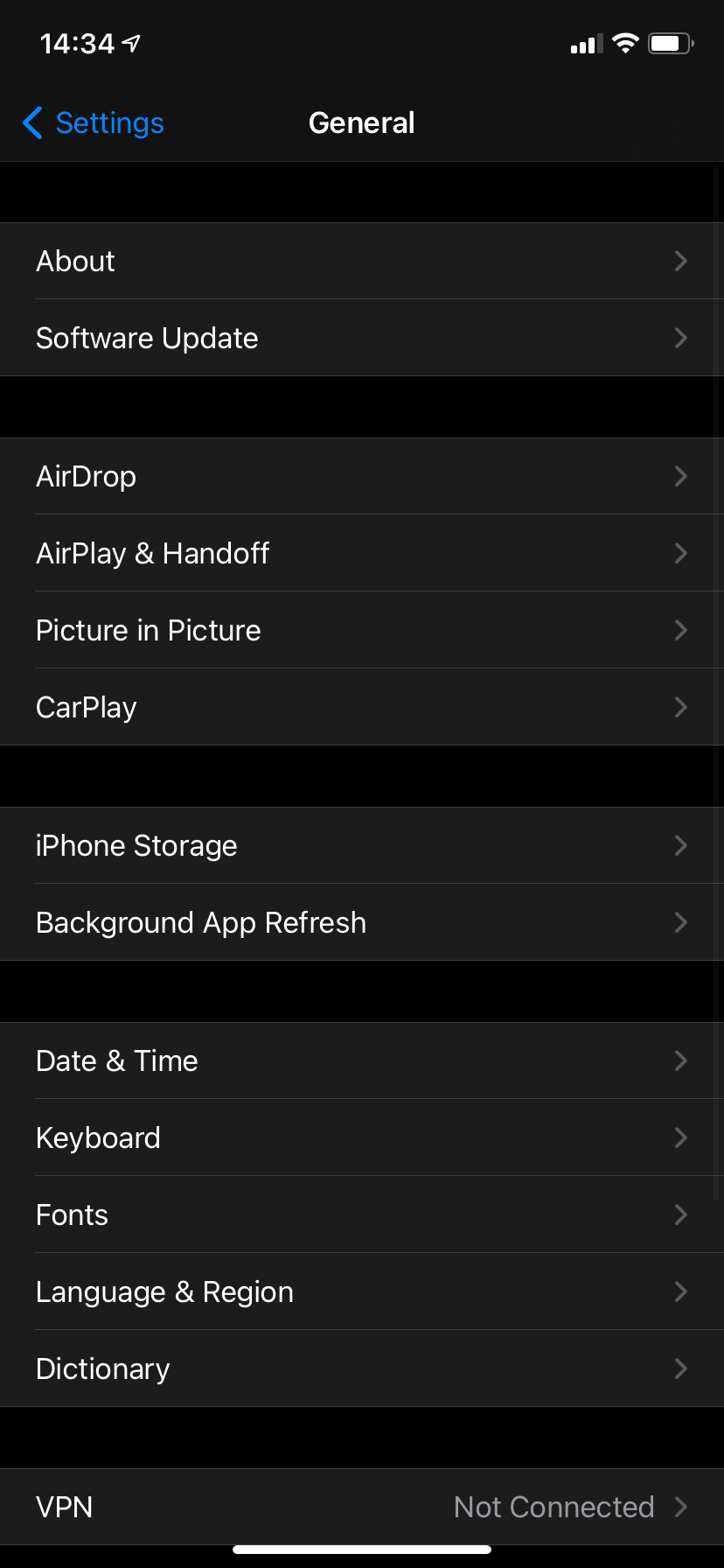
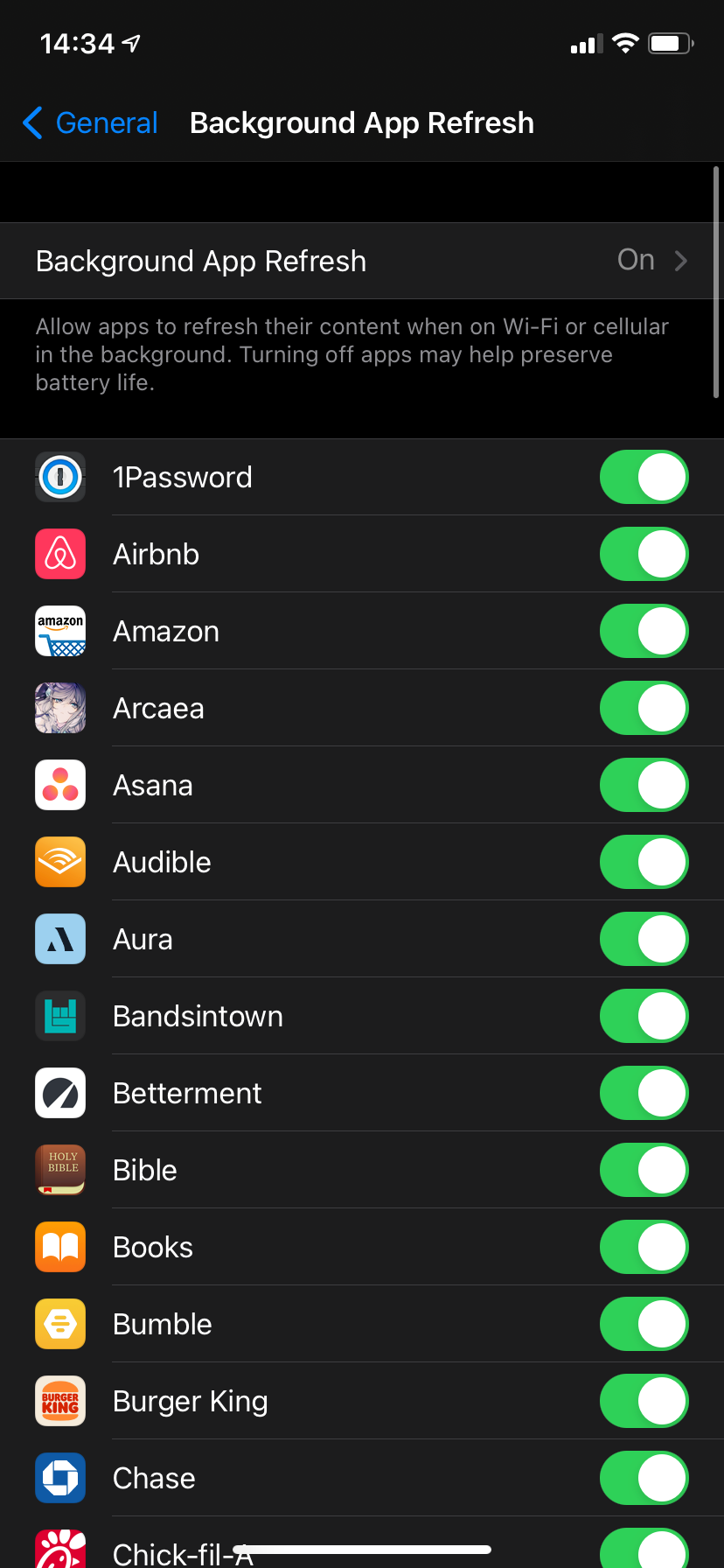
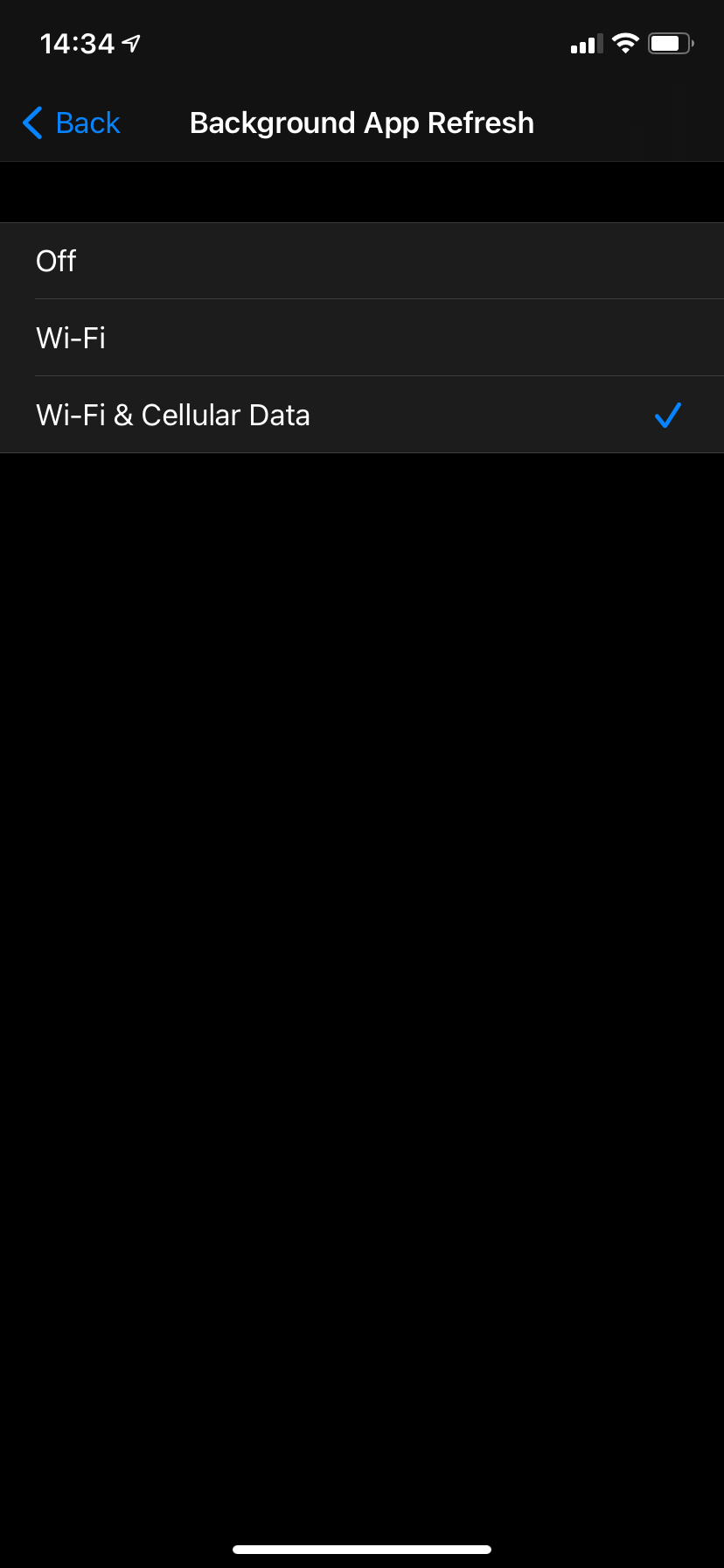 Đóng
Đóng
Điều hướng đến menu cài đặt “Chung”, sau đó chọn “Làm mới ứng dụng nền”.
Trong phần này, bạn sẽ thấy danh sách các ứng dụng hiện được cài đặt trên thiết bị di động Apple của bạn.
Vui lòng cuộn xuống trang này cho đến khi bạn tìm thấy ứng dụng Spotify, đảm bảo rằng thanh trượt tương ứng được kích hoạt.
Trải nghiệm người dùng nhất quán của Ios đảm bảo rằng mọi khác biệt về chức năng giữa các phiên bản khác nhau đều được giảm thiểu, do đó tạo điều kiện thuận lợi cho nỗ lực khắc phục sự cố. Nếu hệ điều hành di động của Apple hạn chế khả năng làm mới nền cho các thiết bị của họ, như trường hợp của một số mẫu Android nhất định, người dùng có thể gặp khó khăn khi sử dụng các ứng dụng như Spotify. Tuy nhiên, bằng cách kiểm tra cài đặt thiết bị và đánh giá xem có hạn chế hay không, các cá nhân có thể xác định và giải quyết một cách hiệu quả các vấn đề tiềm ẩn liên quan đến vấn đề này.
Một cách khắc phục khác mà tôi đã đọc nhưng chưa sao chép liên quan đến các ứng dụng kiểm soát âm thanh trên thiết bị. Một bài đăng trên subreddit True Spotify nêu chi tiết về vấn đề này, giải thích rằng việc liên kết Discord với Spotify có thể gây ra sự cố âm thanh, đây là một khả năng khác cách ngăn Spotify tạm dừng ngẫu nhiên.